Cómo ocultar o eliminar temporalmente una cuenta de YouTube
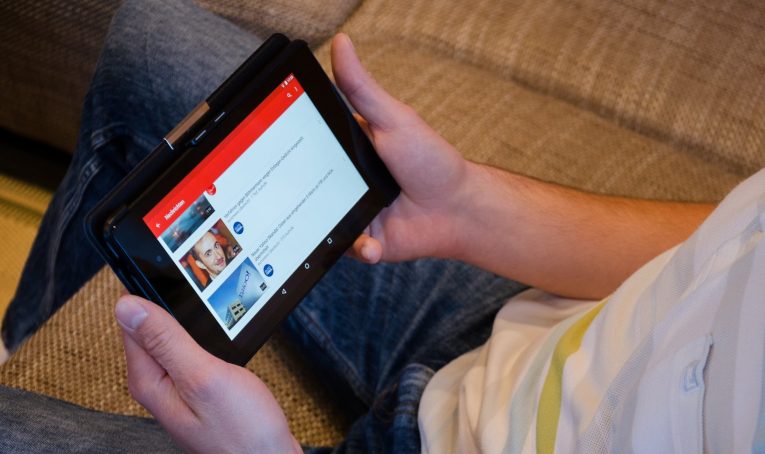
Los servicios para compartir videos como YouTube están a punto de ser útiles y ser una adicción. Si has decidido que quieres tomar un descanso simple de todos los videos interminables de gatos (sabes que todos los vemos) o si quieres abandonar YouTube para siempre, este artículo es solo para ti.
Si no está seguro de estar listo para eliminar su cuenta de YouTube de forma permanente, puede ocultar temporalmente su canal. Si opta por esta solución, sus suscriptores no podrán ver ninguno de sus contenidos y todas las publicaciones, comentarios y respuestas de la comunidad se eliminarán permanentemente.
Table of Contents
Cómo ocultar temporalmente tu cuenta de YouTube
Ocultar su perfil de YouTube es relativamente simple e indoloro, y si decide que desea reactivarlo, puede hacerlo siempre que lo desee. Cuando ofuscas tu cuenta de YouTube, el nombre de tu canal, videos, me gusta, suscripciones y suscriptores se harán privados. Sin embargo, todos sus comentarios y respuestas serán eliminados permanentemente.
Aquí se explica cómo ocultar temporalmente su cuenta de YouTube:
- Inicie sesión en la cuenta de YouTube que desea ocultar en su computadora.
- Navegue a la configuración avanzada de la cuenta.
- Desplácese hasta la parte inferior de esta sección y presione "Eliminar canal" . Serás enviado a una página donde puedes elegir entre eliminar u ocultar tu canal.
- Ingrese sus credenciales de inicio de sesión si se le solicita.
- A continuación, puede elegir entre dos opciones: "Quiero ocultar mi canal" o "Quiero ocultar mi contenido" .
- Marque las casillas correspondientes para seleccionar lo que se ocultará en su canal.
- Por último, selecciona "Ocultar mi canal" para finalizar.
Cómo volver a habilitar su cuenta oculta de YouTube
Cuando llegue el momento de reactivar su canal y hacer que su contenido sea visible nuevamente, puede volver a activar su canal en cualquier momento. Así es cómo:
- Inicia sesión en YouTube nuevamente.
- Busque la opción Crear un canal y complete el formulario requerido para restaurar su canal de YouTube.
Nota: Asegúrese de no haber seleccionado "Para usar un nombre comercial u otro, haga clic aquí" porque esta opción creará un nuevo canal en lugar de restaurar el antiguo.
Una vez que vuelva a habilitar su canal de YouTube, tendrá la opción de hacer que sus videos y listas de reproducción sean visibles en el Administrador de videos.
Cómo eliminar permanentemente tu cuenta de YouTube
Advertencia: la eliminación permanente de su cuenta de YouTube borrará todo su contenido, incluidos sus videos, comentarios, mensajes, listas de reproducción e historial. Si todavía está configurado para eliminar su canal, siga estos pasos:
- Inicie sesión en su cuenta de YouTube en una computadora.
- Vaya a la configuración avanzada de la cuenta nuevamente.
- Vaya al final de esa página y presione "Eliminar el canal" . Ingrese sus credenciales de usuario cuando se le solicite.
- Elija "Deseo eliminar permanentemente mi contenido".
- Marque las casillas correctas para confirmar que desea eliminar su canal.
- Por último, haz clic en "Eliminar mi canal".
Y eso es eso. Tu canal de YouTube se ha ido para siempre.





